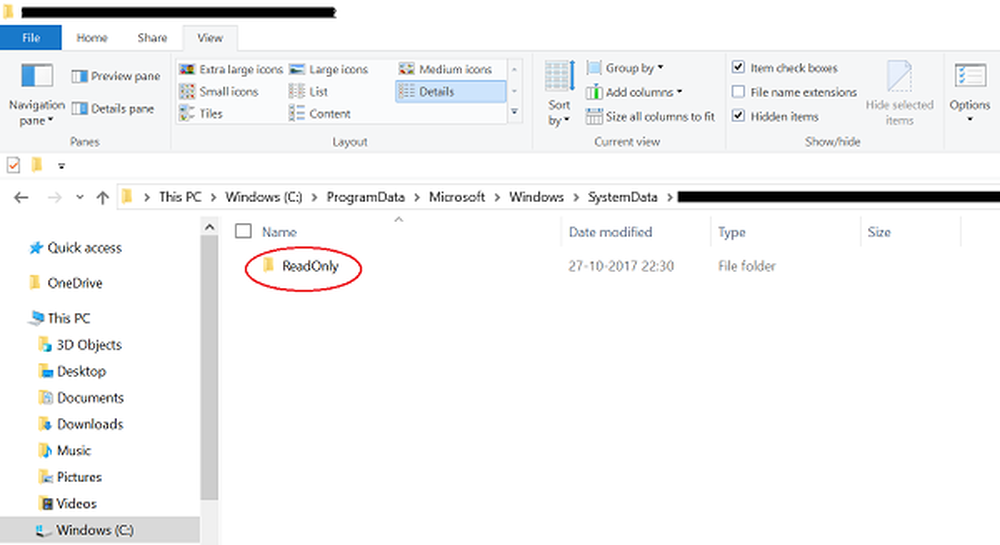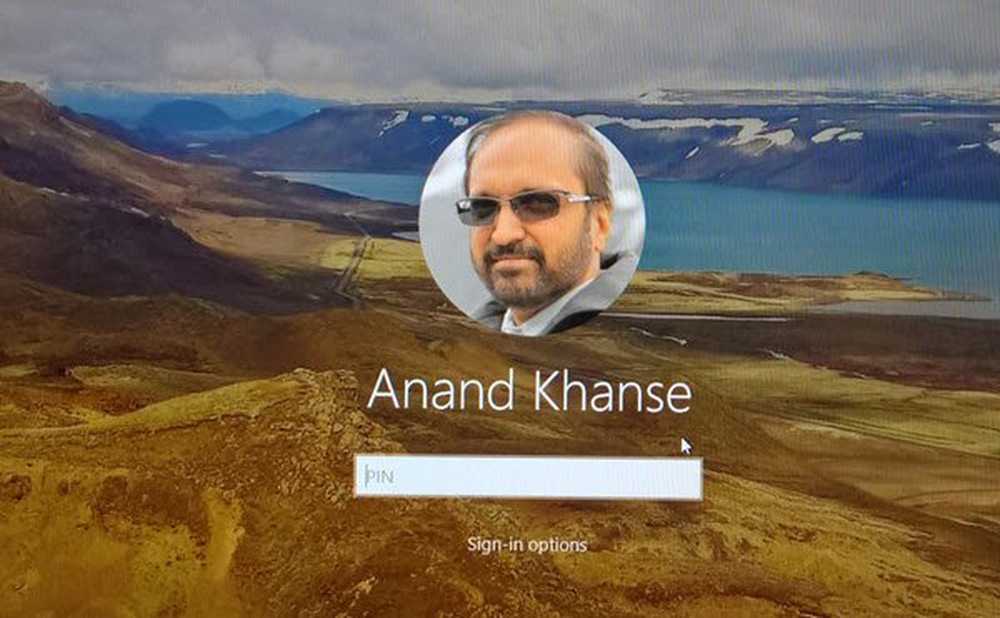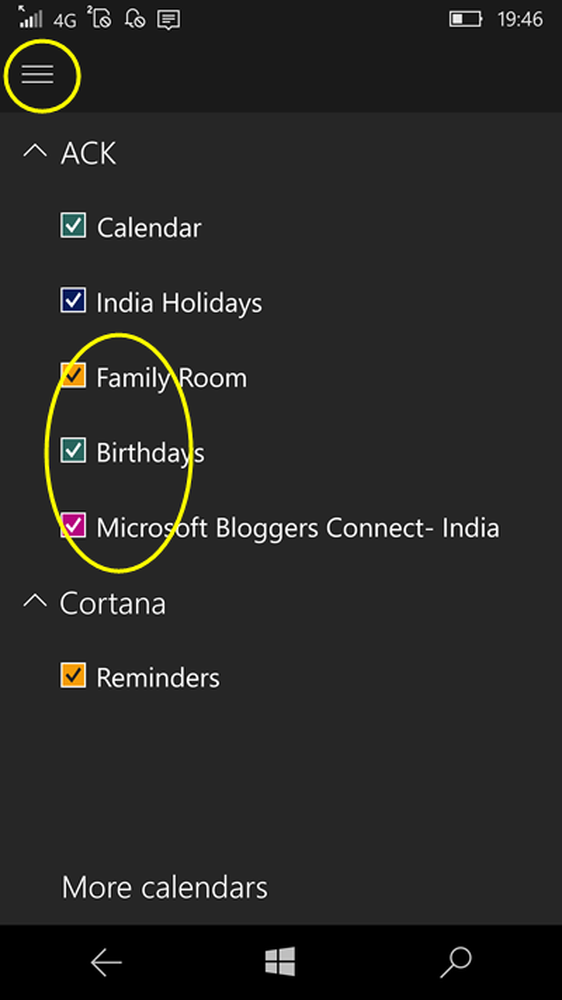Så här tar du bort objekt från Frequent Places-listan från Windows 8 File Explorer
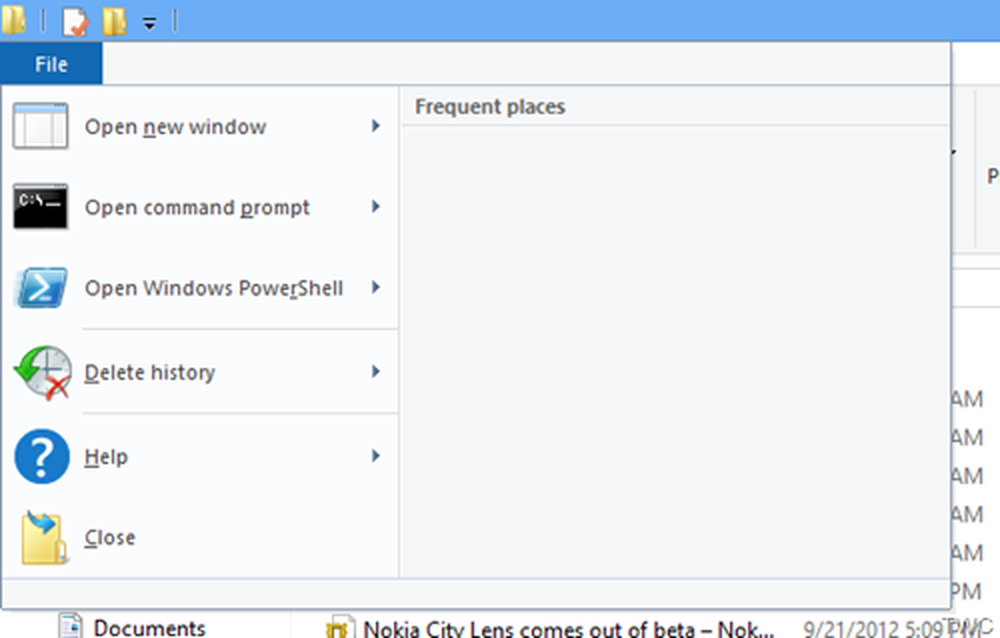
Windows 8 har fått många nya funktioner i File Explorer. Någon frågade mig den andra dagen om hur man tar bort Frekventa platser lista från Utforskaren i Windows 8. Frekventa platser listas i Windows 8 File Explorer, när du klickar på fliken "Arkiv".
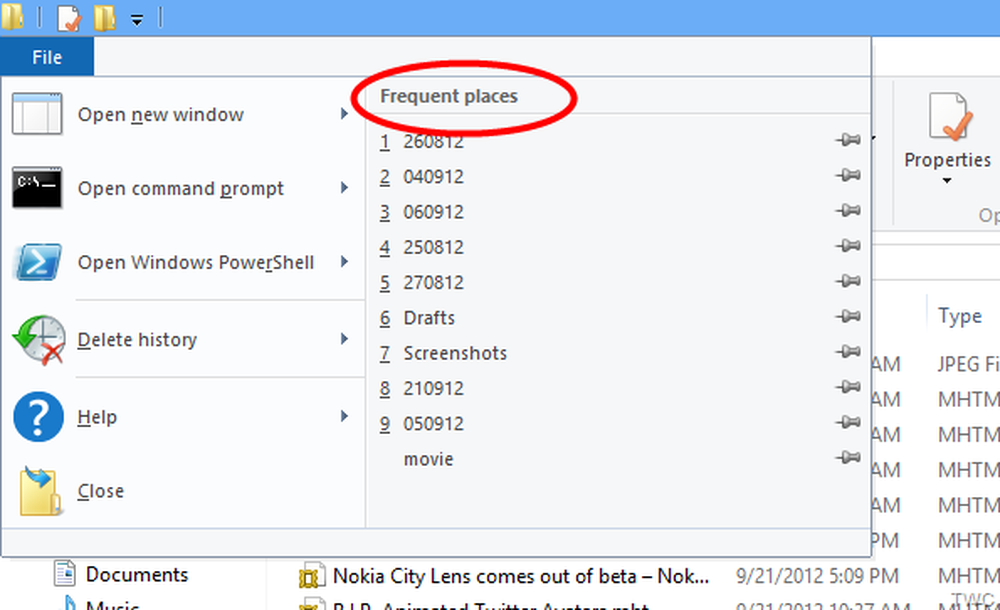
Titta på skärmdumpen, det första du kan försöka är att klicka på "Ta bort historik" som visas tillsammans med listan Vanliga platser, som innehåller alternativ för att rensa senaste listan över platser och adressfältets historia.
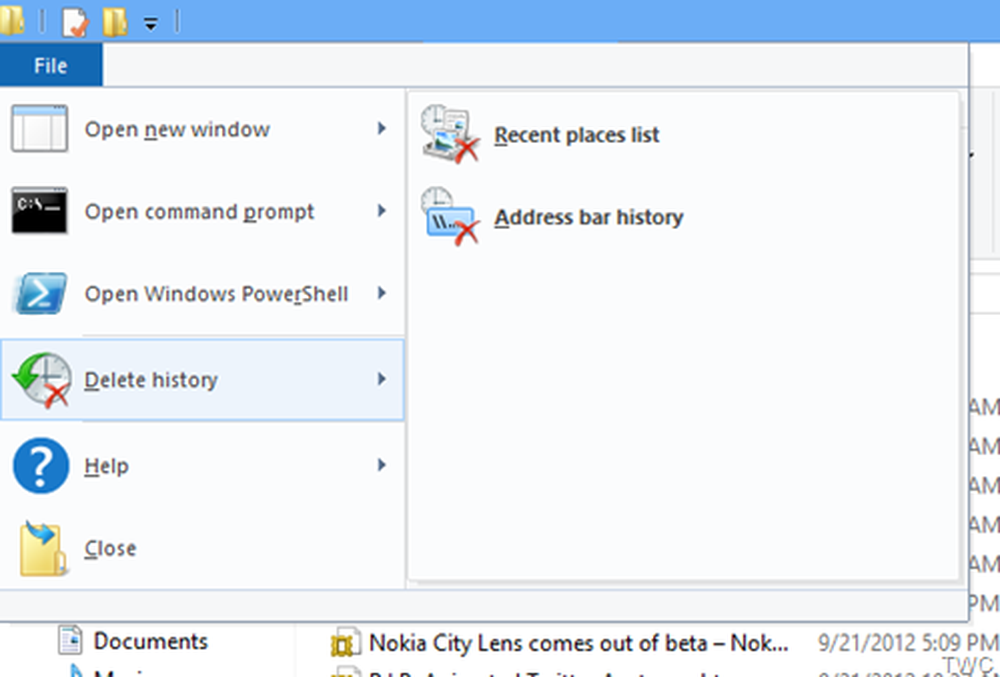
Om du försöker med "Senaste platser", kommer det inte att ta bort det vi vill ta bort, det vill säga objekten i listan "Frequent places". Därför att Frekventa platser är inte samma Nya platser listor. Den här Frequent Places-listan är kopplad till Hopplistor-egenskaperna.
Högerklicka på Aktivitetsfältet, klicka på Egenskaper för Aktivitetsfältets egenskaper och klicka på fliken "Hopplistor"
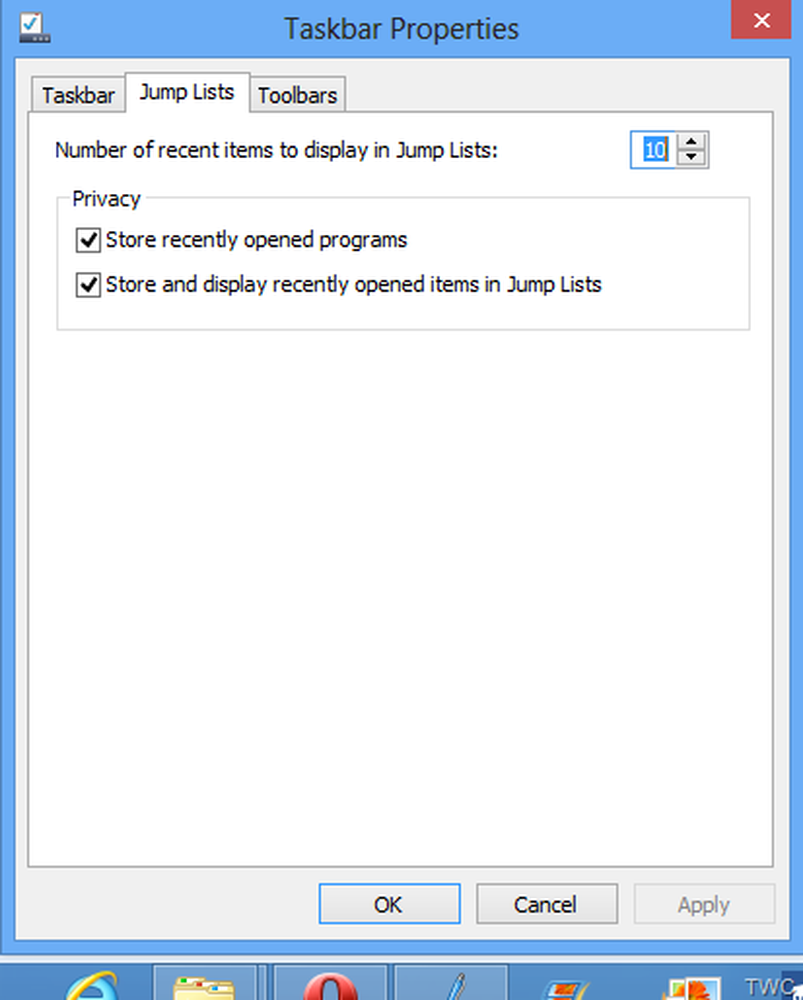
Avmarkera nu 'Spara och visa nyligen öppnade objekt i Hopplistor'och du kommer att se "Antal senaste objekt som ska visas i Hopplistor" vänds till 0. Klicka på Apply / OK.
Du ser att objekten i listan tas bort från File Explorer!
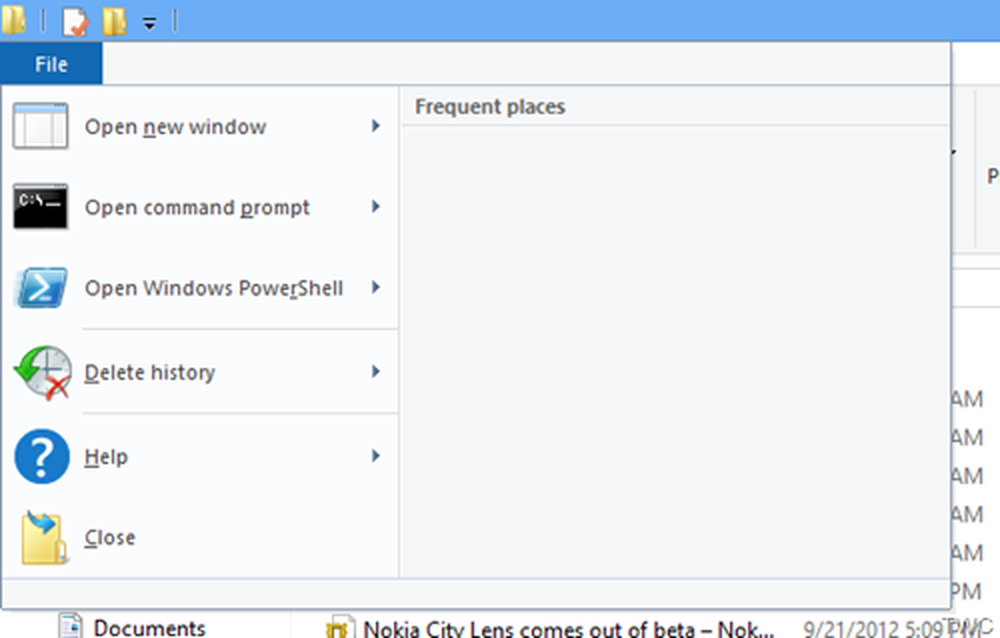
Om du inte vill att listan ska tas bort helt, kan du bara minska eller öka "Antal senaste objekt som ska visas i Hopplistor', och markerade' Spara och visa nyligen öppnade objekt i Hopplistor '.
Om du håller den markerad men ställer in 'Antal nya objekt som ska visas i Hopplistor:' till 0, raderas listan för nu, men kommer att fylla igen och visa den nya listan när du börjar använda filutforskaren.
Detta är ett litet tips men kommer säkert att hjälpa de som är förvirrade över hur man ska göra om att rensa denna "Frequent Places" -lista.
Hoppas det här hjälper!